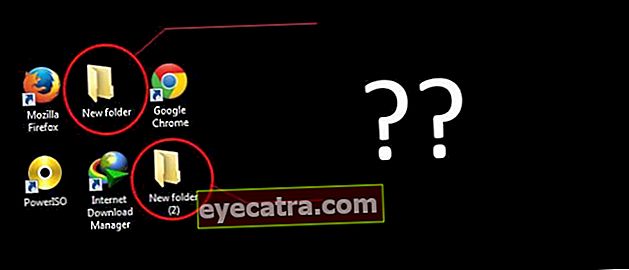hogyan lehet telefonos névjegyeket átvinni egy Google-fiók használatával
Fontos: Itt készíthet biztonsági másolatot az összes értékes telefonszámról a Google-fiókok között.
Az általunk használt okostelefonok természetesen fontos adatokat tartalmaznak. Az egyik példa az telefonos kapcsolatfelvétel. Az Android mobiltelefon-használók számára a telefonszámok tárolásának legbiztonságosabb helye egy Google-fiók. Tehát a mobiltelefon cseréje nem jelent problémát. Mivel a telefonos kapcsolatok automatikusan szinkronizálódnak az új eszközön.
Ennek ellenére minden fontosnak természetesen nekünk kell lennünk biztonsági mentés. Mert lehet, hogy a fő Google-fiókodat valaki álnév találat veszi át csapkod, ezért rendelkeznie kell biztonsági másolattal. Sajnos a Google nem biztosítja a telefonos kapcsolatok automatikus szinkronizálását két különböző Google-fiók között. Ehelyett meg kell tennie néhány lépést. A Howtogeek jelentése alább hogyan lehet mobil telefonszámát átvinni egy másik Android-ra.
- Ismétlődő névjegyek törlése Android okostelefonon
- Hogyan blokkolhatjuk és feloldhatjuk mások BBM-kapcsolatait az Androidon
- Hogyan lehet megszabadulni a Facebook névjegyektől az Android telefonkönyvén
Hogyan készítsünk biztonsági másolatot a telefonos névjegyekről egy másik Google-fiók használatával
1. Először exportálja a névjegyeket a Google-fiókból

Mielőtt elkezdené, először meglátogatja az oldalt Google Névjegyek és jelentkezzen be első Google-fiókjával. Ha a megjelenített kép olyan, mint a fenti kép, ez azt jelenti, hogy a Google Névjegyek legújabb verzióját használja.

Ezután kattintson a lehetőségekre Mások és válaszd Export, tehát megjelenik Felugrik erősítse meg, hogy a Google Névjegyek ezen előnézeti verziója még nem támogatja az exportálást. Ne aggódjon, csak kattintson az exportáláshoz Nyissa meg a Régi névjegyeket csak.

Ha megnyitotta a régi nézetet a fent látható módon, akkor egyesével kiválaszthatja a névjegyeket, vagy kijelölheti az összes névjegyet. Ezután nyissa meg a fület Mások és válaszd Export. Ez az első lépés, hogyan lehet mobilszámát átvinni egy másik Androidra.
2. Mentés a Google CSV formátumba

Miután választottad Export, tehát megjelenik Felugrik. Ahol ismét beállíthatja az áthelyezni kívánt névjegyet. Manuálisan kiválaszthat 250 névjegyet, csoportonként vagy az összes névjegyet kiválaszthatja.
Ezután kiválaszthatja, hogy mely exportálási formátumot használja. Három lehetőség van, az első a Google CSV formátum az importáláshoz a Google-fiókjába. Outlook CSV formátum, Outlookba vagy más alkalmazásokba történő importáláshoz. És vCard formátum az Apple címjegyzékbe vagy más alkalmazásokba történő importáláshoz. Ha kész, kattintson a gombra Export és mentse a fájlt a számítógépére.
3. Importálás egy új Google-fiókba

Most megvan az exportált fájl az első Google-fiókjából, így a mobiltelefon-kapcsolatok másik Android-ra történő átvitelének következő lépése az, hogy importálja az új Google-fiókjába.

A Google Névjegyek oldalon továbbra is eltávolíthatja régi Google-fiókját, és bejelentkezhet új Google-fiókjával. A fenti lépésekkel megegyező módon kattintson a lehetőségekre Mások és válaszd Importálás.

Ezután válassza ki az exportált fájlt, majd válassza ki Importálás. Tehát nem tart sokáig, az első Google-fiók összes névjegye új Google-fiókba kerül. Sikeresen elvégezted biztonsági mentés értékes telefonszám, akkor mire vársz? Csináld biztonsági mentés most próbálj ki egy jót.